win7电脑设置不休眠的方法有哪些
发布时间:2017-11-03 10:06:19 浏览数: 小编:kunyi
大家都知道,电脑如果有一段时间没使用,就会自动进入休眠模式。如果你不想让电脑进入休眠模式,应该怎么设置呢?小编今天想跟大家分享的就是在win7系统中,设置电脑不休眠的方法,具体是这样操作的:
相关阅读:电脑win7系统睡眠状态后总是被自动唤醒如何处理
1.首先我们打开开始菜单,找到控制面板并点击。小编这里用win7系统电脑演示。

2.之后会打开控制面板,我们点击第一项,也就是系统和安全选项。
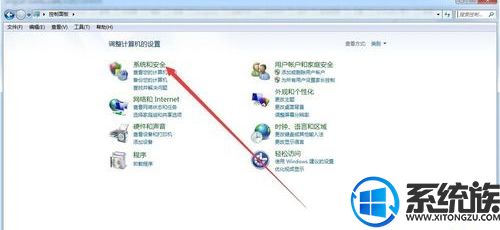
3.然后找到“电源选项”下面的“更改计算机休眠时间”,点击。
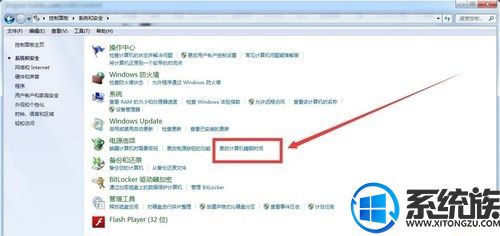
4.之后就会看到关闭显示器设置跟休眠的相关设置了,都选择“从不”。
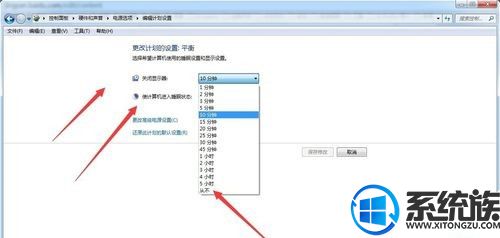
5.最后设置好后,点击右侧的“保存修改”即可。
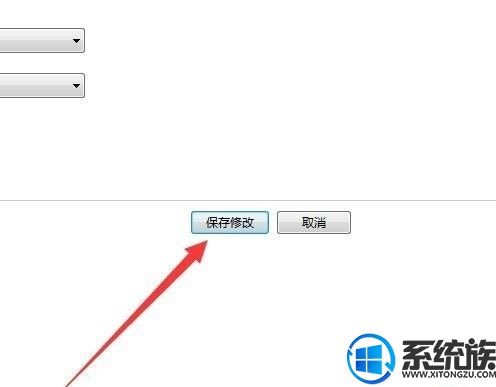
按照上面五个步骤就可以把电脑设置成不休眠状态了,大家可以试试哦!


















